Kā automātiski palaist un tīrīt vairāku lietotāju kontus, izmantojot CCleaner
Privātums Drošība Microsoft Performance Ccleaner / / March 16, 2020
Pēdējoreiz atjaunināts

Ja izmantojat darba datoru vai klēpjdatoru un vēlaties pārliecināties, ka neatstājat nevēlamus pagaidu failus, CCleaner ir efektīvs veids, kā tos sakopt. Bet, ja minētajā datorā izmantojat vairāk nekā vienu kontu, tas var radīt sāpes, atkārtoti palaižot programmu katram - nemaz nerunājot par to, ka to ir viegli aizmirst. Nedaudz uzlabojot reģistru un palaižot parametru, tīrīšanas procesu mēs varam padarīt automatizētu, piesakoties, tāpēc jums par to vairs nevajadzēs uztraukties vēlreiz!
1. solis
Klikšķis Sākt izvēlni Orb un Veidsregedit meklēšanas lodziņā. NospiedietIevadiet, vai Klikšķis Regedit programmas saite.
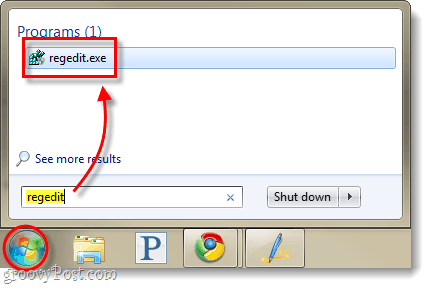
2. solis
Pārlūkot uz šo reģistra atslēgu:
HKEY_LOCAL_MACHINE \ SOFTWARE \ Microsoft \ Windows \ CurrentVersion \ Run
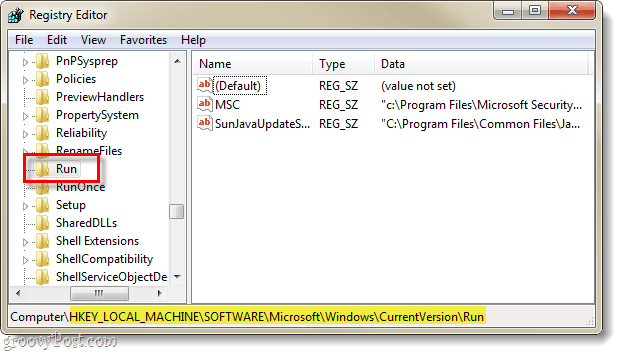
3. solis
Kad esat to izdarījuši Atlasīts Skrien atslēga, Ar peles labo pogu noklikšķiniet jebkur labajā rūtī un IzvēlietiesJauna> stīgu vērtība.
Nosauciet jauno virkni: CCleaner
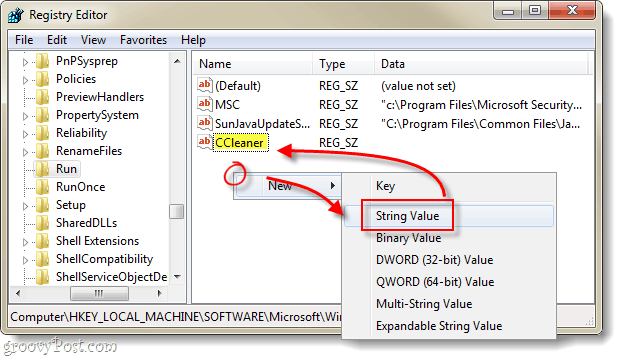
4. solis
Tagad nu Dubultklikšķi vai
C: \ Program Files \ CCleaner \ CCleaner.exe / auto
*Ja izmantojat 64 bitu Windows, kurā esat direktorijā, būs jāiekļauj “Program Files (x86)”Programmas failu vietā.
Reiz ievadīts Klikšķis labi.
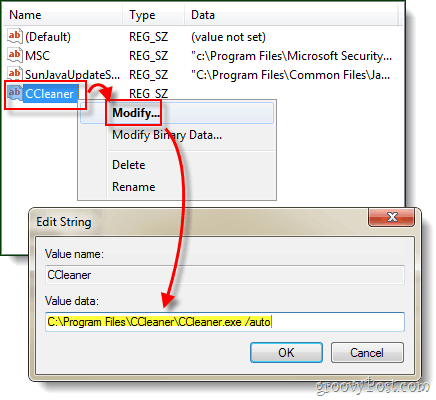
Gatavs!
Tagad, kad jebkurš lietotāja konts piesakās datorā, CCleaner automātiski sāks un iztīrīs visu atbilstoši savām iespējām. Man personīgi tas ir patiešām noderīgi, jo man galddatoros ir vairāki testa konti dažādu programmatūras lietojumprogrammu pārskatīšanai. Es reti atceros, ka jāizdzēš katra konta temp faili, tāpēc es galu galā iztērēju daudz tonnu vietas, bet ne vēlāk!


